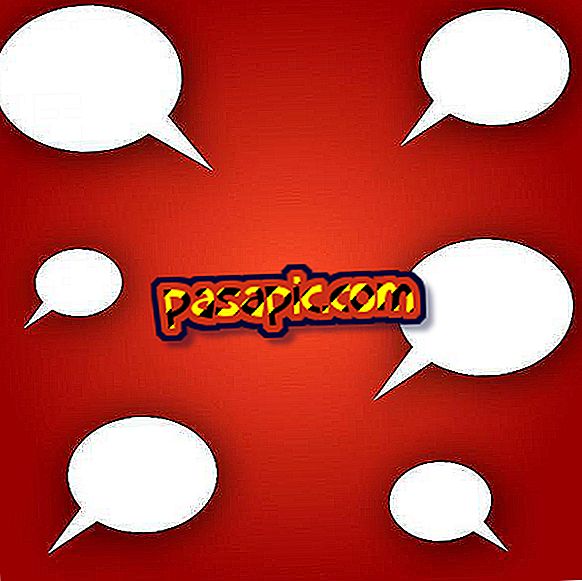Cara mengelola tab halaman di Facebook

Mengetahui cara mengelola tab halaman di Facebook akan memungkinkan Anda memiliki kontrol untuk menyoroti hal-hal apa yang paling berarti bagi Anda setiap saat, tergantung pada apakah Anda memiliki tawaran untuk mempromosikan atau komunikasi apa pun untuk menawarkan pelanggan dan konsumen potensial Anda. Dengan perubahan desain terbaru, tab telah kehilangan beberapa visibilitas dan dikelola dengan cara yang berbeda. Di .com kami menjelaskan langkah demi langkah cara mengelola tab halaman di Facebook.
1
Seperti yang akan Anda lihat, dengan desain baru, tab pada halaman tidak lagi muncul dengan gambar yang sesuai di bawah foto sampul, tetapi hanya ditampilkan dengan teks. Dengan gambar muncul di area lain dari fanpage, di kolom kiri, tetapi perlu menggulir untuk mengaksesnya.
Pada langkah pertama ini kami akan menjelaskan cara mengubah urutan tab di bawah foto sampul. "Biografi" dan "Informasi" tidak dapat dipindahkan, jadi kami harus bekerja dengan yang lain. Dalam contoh kami, kami memiliki "Web" dan "Opini" dan, jika kami mengklik "Lainnya", kami akan memiliki akses ke seluruh tab, "Blog", "Kontak", dll; dan tombol "Kelola tab", yang merupakan tempat kami menekan.

2
Hal pertama yang akan kita lakukan adalah menyusun ulang tab fanpage. Ini adalah operasi yang sangat sederhana. Cukup, Anda harus memposisikan diri Anda dengan kursor pada tab yang ingin Anda ubah, tekan dan naik atau turun.

3
Pada gambar ini Anda dapat melihat bagaimana kami mengelola tab halaman Facebook dengan menggerakkan tab "Kontak" ke atas, sehingga itu adalah yang pertama dan terlihat di bawah foto sampul tanpa harus mengklik "Lainnya". Setelah meletakkannya di tempat yang diinginkan, klik "Simpan".

4
Di sini kita melihat hasilnya, dengan tab "Kontak" lebih terlihat di halaman Facebook, sehingga pelanggan Anda dapat dengan mudah mengakses informasi kontak Anda.

5
Sekarang, mari kita akses opsi lain untuk mengelola tab halaman Facebook . Untuk melakukan ini, kita klik "Lainnya" dan "Kelola tab".

6
Kemudian klik "Tambah atau hapus tab" opsi yang akan Anda temukan di bawah ini semuanya.

7
Anda kemudian akan menemukan daftar semua aplikasi yang memungkinkan Anda untuk membuat tab dari halaman perusahaan Facebook. Kami akan bekerja dengan yang pertama. Klik pada "Edit konfigurasi".

8
Kemudian, kita akan memiliki akses untuk menghapus aplikasi dari halaman Facebook dan mengubah gambar atau nama. Pada titik ini, perlu dicatat bahwa jika Anda memasukkan nama pendek, Anda akan melihat lebih banyak aplikasi terlihat di bawah foto sampul, yang dapat diakses secara langsung tanpa mengklik "Lainnya". Jika Anda ingin mengubah gambar tab Anda di halaman Facebook, Anda harus mengunggah foto 111 x 74 piksel.

9
Seperti yang kami katakan sebelumnya, tab pada halaman Facebook juga muncul di kolom kanan, seperti yang Anda lihat pada gambar. Namun, mereka tidak terlihat seperti di desain Facebook sebelumnya, karena itu perlu gulir untuk melihatnya. Dengan mengeklik tombol yang kami sorot, Anda akan memiliki akses ke daftar semua tab Anda.

10
Setelah Anda mengklik salah satu dari mereka, apa yang dapat Anda lakukan adalah mengelola kontennya, yaitu html, jika Anda memilikinya, atau mengubah tautan yang ditunjuknya, dll. Tergantung pada masing-masing aplikasi, akses ke konfigurasi ini akan berbeda. Dalam kasus kami, seperti yang Anda lihat, kami melakukannya di tombol yang bertuliskan "Edit tab".

11
Jika Anda mengelola tab halaman Facebook Anda dengan cara yang tepat, Anda akan menyediakan bagi konsumen atau klien potensial Anda informasi yang paling menarik minat Anda, dengan akibat positif bagi bisnis Anda.